Настройка iptv
Содержание:
UDP-to-HTTP прокси
Использованием утилиты преследуется одна из двух целей:
- Передача потока IP-TV внутрь малой локальной сети под Windows без сервера;
- Для передачи IP-TV по Wi-Fi по протоколу http://.
Для настройки программы после её запуска нужно будет ввести два значения — сначала «Интерфейс UDP-мультикаст», а потом — «Интерфейс HTTP-сервера» (Для этого случая они одинаковы и равны АйПи-адресу подключения, так как и ПК и девайс находятся в единой сети):
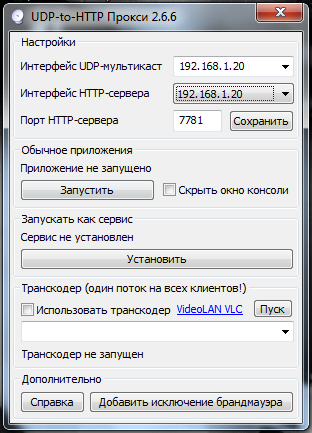
Чтобы их найти, нужно в Windows 7 (8, 8.1, 10) найти значок сетевого подключения и по правой кнопке мышки посмотреть «Состояние»/«Сведения» (в Windows XP — «Состояние»/«Поддержка»):
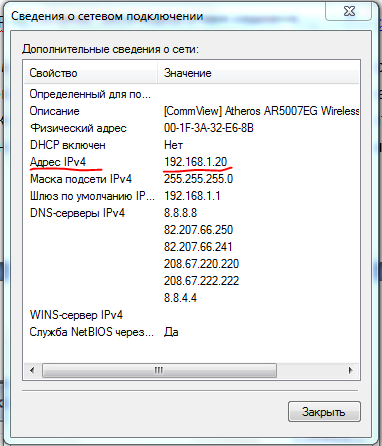
Чтобы определить значения для «Интерфейс UDP-мультикаст» и для «Интерфейс HTTP-сервера» найдите значок сетевого подключения и кликните по правой кнопке мышки, чтобы посмотреть «Состояние»/«Сведения»
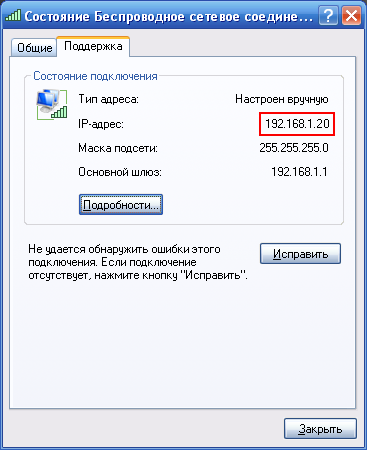
Чтобы определить значения для пунктов «Интерфейс UDP-мультикаст» и для «Интерфейс HTTP-сервера», в Windows XP найдите значок «Состояние»/«Поддержка»
Потом нужно «Запустить» сервер соответствующей кнопкой:
Переходим к настройкам на самом девайсе:
Нажатием по системной кнопке меню нужно выбрать среди списка опцию «Настройки», затем в ней войти в «Настройки UDP-прокси».
Дальше в этих настройках ввести константы для IP-адреса и порта, предварительно заданные в ПК для программы «UDP-to-HTTP прокси» и выбрать тип «Windows» . Затем подтвердить нажатием «ОК» сохранение настроек.

Глобальные настройки на этом подходят к финишу.
Для удобства, при регулярном использовании программы, можно в разделе «Проигрыватель видео» назначить конкретный плеер, который будет запускаться по умолчанию или указать «Выбирается системой» для возможности его запуска при просмотре разных каналов.
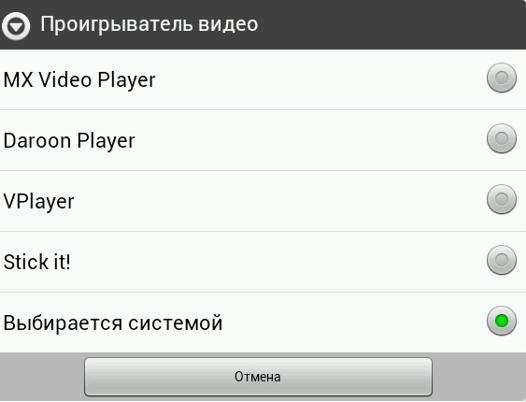
Если в «Настройках» выбрать «Установить», то установленный «UDP-to-HTTP прокси» будет автоматически запускаться как служба при загрузке компьютера. Это избавит от ручного запуска утилиты.
При отказе приложения работать на девайсе, стоит убедиться, что его работа не блокируется или файрволом.
Надеемся, что этот подробный материал помог вам не только бесплатно установить IPTV на планшет, но и реально получить удовольствие от удобного просмотра любимого TV.
Сейчас многими Интернет-провайдерами предлагается услуга IPTV. Речь идёт о новой технологии, позволяющей осуществлять эффективную передачу телевизионного канала посредством публичного Интернета.
В отличие от традиционных форм цифрового телевидения, такого, как спутниковое, эфирное или кабельное, IPTV представляет собой интерактивный сервис, который функционирует исключительно в Интернете. И сегодня вы узнаете, как на Андроиде настроить IPTV.
IPTV (от англ. Internet Protocol Television) можно назвать новым поколением телевидения с технологией, не имеющей ограничений как по числу каналов, так и по качеству передаваемого контента. Возможности IP-телевидения могут быть ограничены только пропускной способностью сети оператора IPTV, а также, Интернет-првайдером, котоый предоставляет интернет-услугу конечному абоненту.
Подключившись к IP-TV можно смотреть телевизионную трансляцию не только сидя дома на диване, но и в любом месте, где вы имеете устройство для подключения к интернету и, собственно подключение к сети.
Телевидение по протоколу интернета можно назвать вещанием для одного зрителя, поскольку получается, что IPTV – это индивидуальные сети, где каждый может выбрать контент руководствуясь исключительно своим желанием.
Преимущества цифрового IPTV
|
Преимущества цифрового IP-TV |
|
Преимущества цифрового IP-телевидения перед аналоговым и спутниковым очевидны: высочайшее разрешение и отличное качество картинки и звука, более комфортные условия просмотра каналов (просмотр возможен не только на телевизоре, но и на персональном компьютере или ноутбуке). Вот еще несколько приятных сервисов для обладателей дополнительного оборудования (IPTV приставки), подключивших IP-TV: |
Режим «Пауза» — останавливает показ той или иной передачи. Если Вам необходимо отвлечься от просмотра по какой-то причине, а пропустить интересный момент не хочется. Сделайте паузу и начните просмотр заново с того момента с которого Вы хотели.
Режим «Повтор». С помощью программы на вашем компьютере, либо пульта от цифровой приставки Вы можете сделать перемотку назад или вперед передачи, которая вещается в настоящее время.
Режим «Запись». Данный сервис IP-TV позволяет записать какую-либо передачу или интересующий фильм. С помощью кнопки «запись» Вы можете заблаговременно запланировать запись, если просмотреть его в эфирное время никак не получается.
IPTV на телевизорах Smart TV
Если не покупать услуги IPTV у провайдера, то обладая Smart TV подключаем цифровое вещание через всемирную паутину. В принципе последовательность действий на всех марках таких телевизоров одинаково. Отличие заключается в особенностях меню устройства. Рассмотрим варианты настройки самых распространенных марок Смарт ТВ.
Если пользователь приобрел LG Smart TV, то подключиться к IPTV телевидению можно при помощи специальной программы. Она называется SS IPTV. Чтобы загрузить и инсталлировать программу, предварительно заходим в Smart World. Используя адресную строку, прописываем SS IPTV . Выполнив поиск, загружаем утилиту. Установка производится обычным способом путем подсказок. После завершения процесса открываем программу и настраиваем каналы на боковой панели. Здесь тоже все просто. Пользуемся всплывающими подсказками.
Для другого примера можно взять телевизор Philips. После установки качественного интернет-соединения, начинаем действовать пультом. С помощью кнопки Home заходим в меню конфигураций. Используя вкладку «Настройка сети» выбираем пункт с режимом работы. Также нужно прописать данные DNS. Чтобы просматривать цифровое телевидение, скачиваем подходящий виджет. Наслаждаемся просмотром. Каналы настраиваются по аналогии с другими телевизорами.
Как настроить UDP-to-HTTP прокси
Сначала программу нужно скачать (для Windows UDP-to-HTTP , для Linux ). Теперь запускаем программу и вводим два адреса: «Интерфейс UDP-мультикаст», а так же «Интерфейс HTTP-сервера». Мы видим, что они идентичны и так же совпадают с IP-адресом сетевого подключения, с помощью которого ПК подключён к роутеру. Узнать его можно, кликнув правой клавишей мыши по значку сетевого подключения, и, если у вас Windows 7, выбираем: «Состояние» -> «Сведения»:
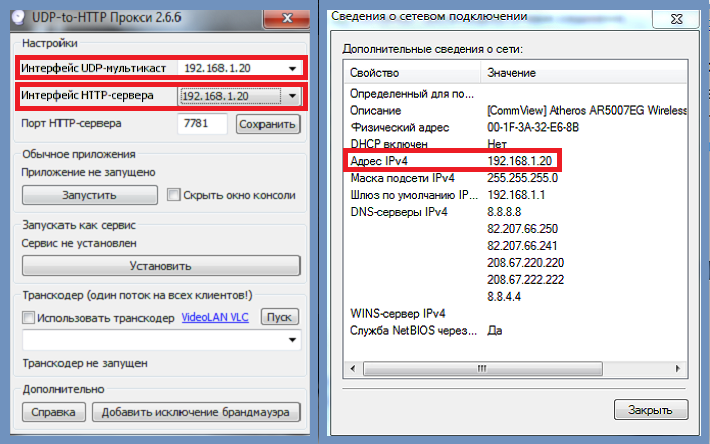
Если же у вас Windows XP, то выбираем: «Состояние» -> «Поддержка».
После того, как введён IP-адрес в UDP-to-HTTP прокси, нажимаем кнопку «Сохранить» (или «Запомнить»), а затем, «Запустить».
Теперь, в приложении переходим в меню настроек, в разделе «Настройки прокси» вводим IP-адрес и порт, заданные в UDP-to-HTTP прокси, теперь выбираем тип прокси сервера (Linux или Windows) и активируем кнопку «ОК»:
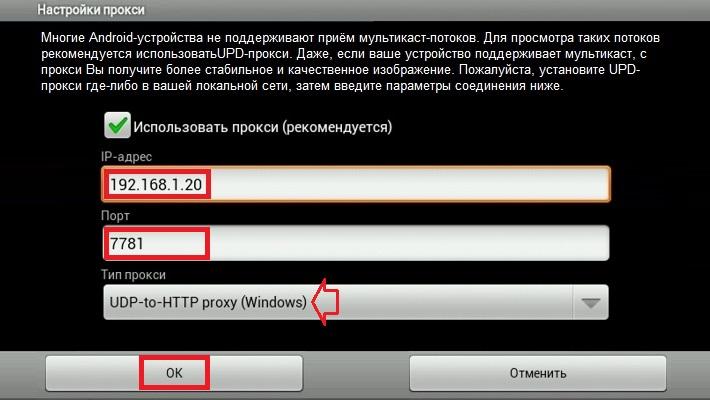
Основные настройки приложения UDP-to-HTTP прокси можно на этом считать законченными. По желанию, для удобства мы можем либо выбрать конкретный видеоплеер для просмотра видео, либо отметить «Выбирается системой», в этом случае, можно будет каждый раз выбирать нужный плеер при запуске просмотра канала:

*Примечание:
- Чтобы каждый раз для просмотра не запускать программу на ПК, можно запустить её как сервис, нажав в UDP-to-HTTP кнопку «Установить», тогда он начнёт стартовать автоматически в момент загрузки компьютера.
- Если на ПК UDP-to-HTTP прокси не запускается, нужно убедиться, что приложение не блокируется антивирусом или файерволом.
Как смотреть iptv на Андроиде — настройка с помощью плеера OTTPlayer , смотрим видео:
Удачного просмотра!
Большинство интернет провайдеров включают в свои тарифные планы или предлагают за отдельную плату просмотр потокового телевидения или, как его чаще называют, IPTV. Обычно инструкция по настройке программного обеспечения для Windows присутствует на сайте провайдера или в документах, поставляемых совместно с договором на предоставление услуг. А вот как настроить IPTV на Android, обычно нигде не вспоминается.
В настоящее время существует много приложений для просмотра IPTV на Android:
- IPTV (Александр Софронов);
- IPTV Qsmart;
- LAZY IPTV;
- Simple IPTV;
- IP-TV;
- IPTV E-MAG.
Все эти программы предназначены специально для просмотра потокового телевидения. Следует отметить, что просмотр IPTV возможен и на универсальных плеерах для Android (VLC, MX Player и др.), но удобство их использования для IPTV уступает вышеперечисленным программам.










